如何在 Windows 10 中添加新的 Wi-Fi 网络配置文件
这篇文章将展示如何在 Windows 10 中添加新的 Wi-Fi 网络配置文件(add a new Wi-Fi network profile in Windows 10)。您可以添加网络名称、安全类型、密钥等网络详细信息,以使用Windows 10的两个简单内置选项添加无线网络配置文件。添加网络配置文件后,您可以在可用时轻松连接到该网络。即使有人意外删除了 Wi-Fi 网络配置文件(deletes the Wi-Fi network profile),您也可以随时使用这两个选项手动添加该网络配置文件。
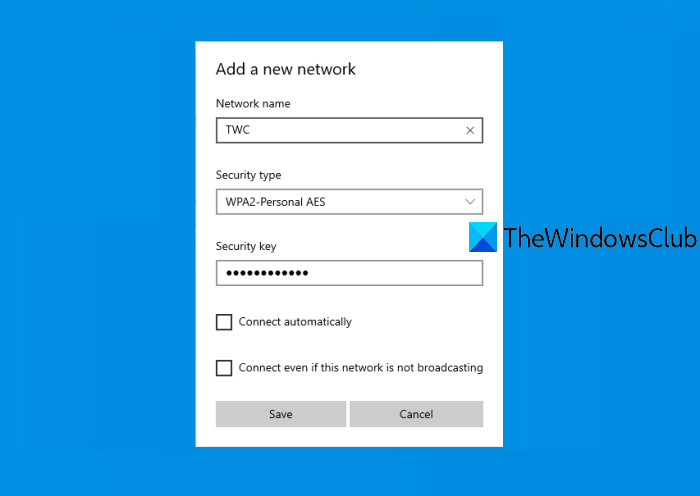
(Add)在Windows 10中(Windows 10)添加新的 Wi-Fi 网络配置文件(Wi-Fi Network Profile)
以下是选项:
- 使用设置应用
- 使用控制面板。
让我们检查这两个选项。
1]使用设置应用程序
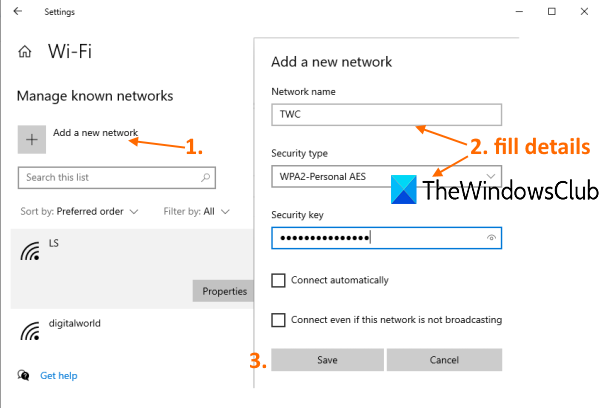
这些是步骤:
- 按Win+I热键打开“设置”应用
- 单击网络和 Internet(Network & Internet)类别
- 使用左侧边栏访问WiFi页面(WiFi)
- 选择右侧部分的管理已知网络选项(manage known networks)
- 单击添加新网络(Add a new network)选项。
将弹出一个单独的窗口。在那里,填写网络配置文件详细信息(网络名称、安全密钥等)。
如果需要,您还可以选择其他两个选项- Connect automatically和Connect even if this network is not broadcast(Connect even if this network is not broadcasting)。
最后,按保存(Save)按钮。这将添加和存储WiFi网络配置文件。
2]使用控制面板
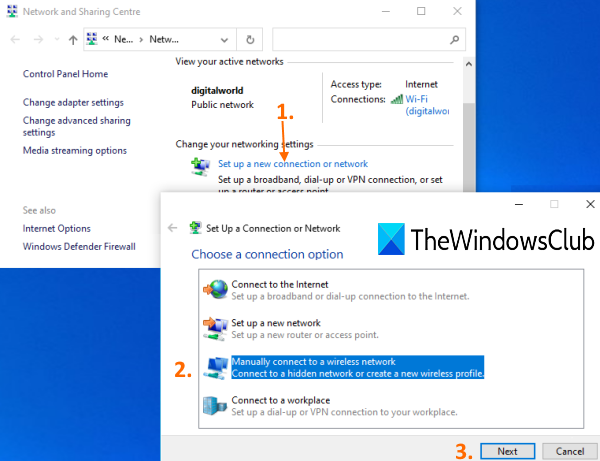
以下是步骤:
- 在搜索框中键入控制面板(control panel)
- 按 Enter(Press Enter)键打开控制面板(Control Panel)
- 单击网络和 Internet(Network and Internet)类别
- 单击网络和共享中心(Network and Sharing Centre)选项
- 单击网络(Network)和共享中心(Sharing Centre)窗口中可用的设置新连接或网络(Set up a new connection or network)选项
- 选择手动连接到无线网络(Manually connect to a wireless network)选项
- 按下一步(Next)按钮
- 提供(Provide)无线网络详细信息,如安全类型、网络名称等。
- 按下一步(Next)按钮。
阅读下一篇:(Read next:) 如何设置无线网络连接。
这将成功添加特定的WiFi网络配置文件。而且,使用这两个选项,您可以添加越来越多的WiFi网络配置文件。
希望它是有帮助的。
Related posts
如何在Windows 10创建Wi-Fi Network Adapter Report
Windows 10中的Backup and Restore WiFi或Wireless Network Profiles
如何查看存储在Windows 10上的Wi-Fi Network Profiles
Windows 10上的Improve Wireless Network Speed
在 Windows 10 中连接到隐藏 Wi-Fi 网络的 3 种方法
Device从Windows 10 hotspot & fails断开连接以重新连接
WiFi password不适用于Windows 10的非QWERTY键盘
如何在Windows 10中配置Global Proxy Server Settings
如何从Windows 10删除WiFi Network Profile
Windows 10中的Rename User Profile Folder
如何在Windows 10中禁用Internet Connection Sharing(ICS)
NetworkManager:Windows 10的免费和便携式network manager
如何在Windows 10中生成WiFi History or WLAN Report
如何Windows 10禁用背景WiFi scanning
Network Adapter缺少Windows 10? 11 Working Ways修复它!
如何在Windows 10上共享Setup Network Files
修复 Wi-Fi 适配器在 Windows 10 中不起作用
如何禁用WiFi使用CMD or Powershell在Windows 10
如何制作Windows 10热点:您需要知道的一切
如何使用ICC Profile在Windows 10中安装Color Profile
